前言
本节我们使用QT Designer.exe设计stackedWidget实现导航功能。
一、基础知识
1. QStackedWidget简介
QStackedWidget,叫做堆载窗口控件,可以添加多个page,每个page显示不同的内容,页面中使用这个功能,可以再共同一区域在不同条件下显示不同内容,方便开发使用,关于API本文不做过多介绍,我们使用QT设计师来设计StackedWdiget,只需要了解调用QStackedWidget.setCurrentindex(index)可以显示不同的页面即可。
二、实例
1. QT Designer设计UI
打开designer.exe,使用默认的Main Window创建,直接点击Create按钮即可

设计UI图如下,并保存为stackWidget.ui
设置页面1

设置页面2,点击Object Inspector中page2页面,再设计框中增加一个label

切换到page2页面,点解insert Page/After Current Page


2 将stack.ui转换为ui_stack.py
进入ui_stack.py目录,输入pyuic5 -o ui_stack.py stack.ui
3 编写python程序
# encoding=utf-8
import sys
import PyQt5.QtWidgets as qw
import ui_stack
class myForm(qw.QWidget, ui_stack.Ui_Form):
def __init__(self):
super().__init__()
self.setupUi(self)
self.pushButton1.clicked.connect(self.btn1_fun)
self.pushButton2.clicked.connect(self.btn2_fun)
self.pushButton3.clicked.connect(self.btn3_fun)
def btn1_fun(self):
self.stackedWidget.setCurrentIndex(0)
def btn2_fun(self):
self.stackedWidget.setCurrentIndex(1)
def btn3_fun(self):
self.stackedWidget.setCurrentIndex(2)
if __name__ == '__main__':
app = qw.QApplication(sys.argv)
w = myForm()
w.show()
sys.exit(app.exec_())
首先再QT设计师中设计页面,左边是导航栏,再listWidget中放置三个按钮,分别是测试项1,测试项2,测试项3。右边是stackedWidget,在其中设计3个页面,放置三个label,内容分别是“我是测试项一”,“我是测试项二”, “我是测试项三”,然后导出成ui_stack.py文件,编写代码为listWidget中的按钮添加槽函数,在槽函数中切换到对应的页面,使用stackedWidget.setCurrentindex(index)即可。
三、运行
进入文件目录,输入python3 run.py,即可弹出上述用QT Designer设计出来的页面,stckedWidget中默认显示第一个页面。

点击按钮测试项2,结果如下图

点击按钮测试项3,结果如下图

四、结语
1. 获取源码
如您在使用过程中有任何问题,请加QQ群进一步交流。
QQ交流群:906015840 (备注:物联网项目交流)
项目实战:PyQt5快速开发串口工具
扫码关注公众号:物联网客栈,回复pyqt5即可获取本节源码。
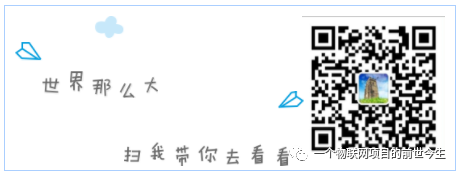
一叶孤沙出品:一沙一世界,一叶一菩提























 8359
8359











 被折叠的 条评论
为什么被折叠?
被折叠的 条评论
为什么被折叠?










